آموزش کامل و جامع بلاک کردن یک سایت در مرورگر کروم و فایرفاکس! با خواندن این مطلب یکبار برای همیشه از شر سایتهایی با محتوا نامناسب و تبلیغاتی خلاص شوید.
در حال حاضر کاربران زیادی هستند که از اینترنت استفاده می کنند و میلیون ها سایت در دنیا وجود دارند که در حال فعالیت هستند. اما برخی از این سایت ها تبلیغاتی و یا دارای محتویات نامناسب می باشند که بهتر است فیلتر شوند. اما چگونه می توانیم این سایت ها را در مرورگر کروم و فایرفاکس بلاک و یا فیلتر کنیم؟
راه هایی مختلفی برای بلاک کردن یک سایت در مرورگرها وجود دارد. در این مقاله آموزشی از فرازسافت، قصد داریم آموزش بلاک کردن یک سایت در مرورگر کروم و فایرفاکس را در اختیار شما قرار دهیم. پس در ادامه با ما همراه باشید تا به راحتی بتوانید از شر وب سایت هایی با محتوا نامناسب و تبلیغاتی خلاص شوید.
همچنبن بخوانید: نحوه مدیریت رمز عبور و گذرواژه های ذخیره شده در Google Chrome
نحوه بلاک کردن یک سایت در مرورگر کروم و فایرفاکس
گوگل کروم و فایرفاکس در حال حاضر یکی از مهمترین و محبوب ترین مرورگرها است که بیشتر کاربران اینترنتی از آن ها استفاده می کنند. مرورگر کروم قبلا به صورتی بود که به کاربران این امکان را می داد تا چند کاربر به طور همزمان به یک اکانت ویندوز متصل شوند. در حقیقت به این صورت بود که کاربران یک پروفایل را ایجاد می کردند و با این کار می توانستند به وب گردی بقیه نظارت داشته باشند. اما بعد از مدتی گوگل این قابلیت بدون هیچ جایگزینی از گوگل کروم حذف کرد.
البته قابل به ذکر است که برخی ویژگی Family Link را به عنوان جایگزین این قابلیت در نظر می گیرند. اما این ویژگی تنها بر روی سیستم عامل اندروید کاربرد دارد و در حال حاضر نیز افرادی کمی از آن استفاده می کنند و کارایی چندانی ندارد.
مرورگر فایرفکس نیز مانند مرورگر کروم دارای هیچگونه قابلیتی برای بلاک کردن سایت ها ندارد. بنابراین بهترین روش برای مسدود کردن وب سایت ها مرورگر فایرفاکس، استفاده از افزونه های می باشد.
خب حالا در ادامه قصد داریم که روش هایی را برای بلاک کردن یک سایت در مرورگر کروم و فایرفاکس در اختیار شما قرار دهیم. پس با ما همراه باشید.
روش اول: استفاده از افزونه ها
در Google Chrome تقریبا برای هر چیزی یک افزونه وجود دارد. یک روش برای بلاک کردن یک سایت این است که از این افزونه ها استفاده کنید. اما سوالی که ممکن است که ذهن شما را درگیر کند این است که کدام یک از این افزونه ها بهتر است؟ در ادامه این افزونه ها را به شما معرفی خواهیم کرد.
افزونه Block Site
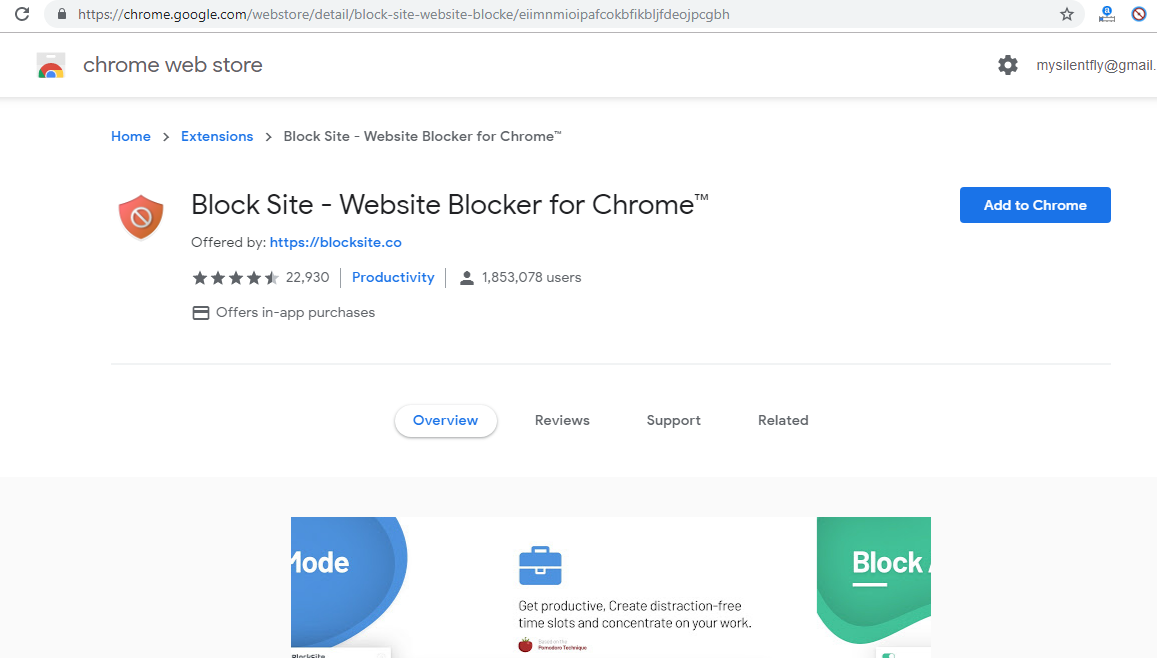
یکی از بهترین افزونه های موجود در کروم برای بلاک کردن یک سایت، افزونه Block Site است. بسیاری از کاربران از این افزونه استفاده می کنند چرا که کار کردن با آن بسیار راحت و سر راست است. برای استفاده از این برنامه باید به این صورت عمل کنید.
برای دریافت این افزونه برای مرورگر کروم به لینک زیر مراجعه کنید
https://chrome.google.com/webstore/detail/block-site-website-blocke/eiimnmioipafcokbfikbljfdeojpcgbh
برای دریافت افزونه بلاک کردن سایت برای فایرفاکس به این لینک مراجعه کنید :
https://addons.mozilla.org/fa/firefox/addon/blocksite/?src=search
برای دانلود و نصب این افزونه بر روی گزینه آبی رنگ Add to Chrome کلیک کنید.
سپس در صفحه وب سایت مورد نظر که می خواهید آن را بلاک کنید راست کلیک کرده گزینه Block this site را انتخاب کنید. به این ترتیب تمام صفحات وب سایت فیلتر خواهد شد. هنگامی که شما به یک سایت فیلتر شده وارد شوید یک پیغام برای شما نمایش داده می شود تا جلو ورود شما را بگیرد.
نکته ۱:
به این نکته توجه داشته باشید که اگر شما قصد دارید که تنها یک صفحه از وب سایت را بلاک کنید باید همین کار را برو روی لینک آن انجام دهید.
اگر شما می خواهید که با آزادی بیشتری سایت هایی را بلاک کنید، برای انجام این کار کافی است که بر روی آیکون Block Site موجود در بالای گوشه سمت راست کلیک کرده و گزینه Options را انتخاب کنید. سپس بر روی گزینه Site List را کلیک کنید و آدرس سایت مورد نظر خود را وارد کرده و بدون آن که وارد آن شوید، سایت را بلاک کنید. اکنون در سمت راست هر سایت که شما مسدود کرده اید سه آیکون زیر را می توانید مشاهده کنید:
۱- آیکون ساعت: ساعت ها و روزهای خاصی که سایت باید بلاک باشد را نشان می دهد.
۲- آیکون پیکان: این آیکون به شما کمک می کند تا مسیر متفاوتی را برای سایت بلاک شده ایجاد کنید تا وقتی که سایت را جستجو می کنید به آدرس جدید آن بروید.
۳- آیکون سطل اشغال: با استفاده از این آیکون می توانید سایت های مسدود شده را حذف کنید.
نکته ۲:
اگر شما قصد دارید که تمام سایت ها را به غیر از سایت هایی که همیشه آن ها را جستجو می کنید، بلاک کنید. کاری که باید انجام دهید این است که گزینه Block/Allow را انتخاب کنید و در بخش پایین آن نام وب سایت هایی مورد نظر خود را وارد کنید. اکنون تمام سایت ها به غیر از آن هایی را که وارد کرده اید خواهند شد.
گزینه Adult Control مخصوص بلاک کردن سایت هایی است که شامل محتویات نامناسب و غیراخلاقی هستند. در پایین این بخش شما می توانید هر عبارتی را که خواستید وارد کنید تا هر وب سایت که حاوی این عبارات است فیلتر شود.
با استفاده از گزینه Setting شما می توانید برای دسترسی بر روی سایت های مسدود شده مورد نظر خود یک رمز قرار دهید تا هر کسی نتواند به این سایت ها دسترسی پیدا کند.
افزونه Personal Blocklist
از دیگر افزونه های برای بلاک کردن یک سایت در مرورگر کروم و فایرفاکس، افزونه Personal Blocklist می باشد. این افزونه وب سایت ها را به صورت کامل بلاک نمی کند. بلکه به کاربران این امکان را می دهد تا بر روی دامنه ها فیلتر بگذارد تا در هنگام جستجو نمایش داده نشوند. برای استفاده از این افزونه ابتدا شما باید آن را نصب و راه اندازی کنید. آنگاه شما در هنگام مشاهده نتایج جستجو گوگل شما عبارت Block [website].com را در زیر نتایج مشاهده خواهید کرد. با کلیک کردن بر روی آن دامنه به لیست بلاک اضافه خواهد شد و به این ترتیب شما هیچگاه آن را مشاهده نخواهید کرد.
لینک دانلود این افزونه برای کروم :
https://chrome.google.com/webstore/detail/personal-blocklist-by-goo/nolijncfnkgaikbjbdaogikpmpbdcdef
لینک دانلود افزونه بلاک کردن سایت ها برای فایرفاکس :
https://addons.mozilla.org/fa/firefox/addon/personal-blocklist/
نکته:
توجه داشته باشید اگر شما قصد دارید که دامنه را از لیست بلاک نیز حذف کنید، کافی است که بر روی آیکون افزونه در گوشه بالای سمت راست کلیک کرده و گزینه Unblock را انتخاب کنید. با استفاده از این افزونه شما می توانید به وب سایت های مسدود شده بروید اما دیگر آن ها را در نتایج جستجو مشاهده نخواهید کرد.
روش دوم: بلاک کردن یک سایت در سراسر اینترنت
از دیگر راه ها برای بلاک کردن یک سایت در مرورگر کروم و فایرفاکس این است که وب سایت های مورد نظر را توسط تنظیمات مودم از سراسر اینترنت حذف کنید. این امر موجب می شود که دسترسی به اینترنت محدودتر شود. در صورت تمایل در بخش نظرات اعلام کنید تا این آموزش نیز افزوده شود.
روش سوم: بلاک کردن یک سایت در تمام کامپیوتر
آخرین روش براس بلاک کردن یک سایت در مرورگر کروم و فایرفاکس این است که سایت ها ار در سیستم خود بلاک کنید. استفاده از یک سند متنی به شما کمک خواهد کرد تا نام سایت ها به آی پی ترجمه شود. سپس، با اضافه کردن چند خط کوتاه به به این فایل می توانید وب سایت های مورد نظر خود را فیلتر کنید.
برای انجام این کار در سیستم عامل ویندوز، بر روی منو Start کلیک کرده و عبارت Notepad را وارد کنید. سپس، بر روی آن راست کلیک کرده و گزینه Run as administrator را انتخاب کنید.
اکنون بر روی تب File کلیک کرده و گزینه Open را انتخاب کنید. در این قسمت به جستجوی آدرس C:\WINDOWS\system32\drivers\etc\ بپردازید.
در بالا بخش Opens بخش به نام (Text Documents (*.txt وجود دارد. اکنون بر روی آن کلیک کرده و آن را به All Files تغییر دهید. سپس بر روی گزینه Open کلیک کنید.
خب حالا چند فایل را نمایش داده خواهد شد. شما hosts را انتخاب و باز کنید تا متنی ساده نمایش داده شود. در قسمت پایین متن و با فرمت کوچک هر وب سایتی را که می خواهید مسدود کنید را بنویسید. شما باید به جای عبارت spam.com آدرس سایت مورد نظر خود را وارد کنید.
این کار را برای هر سایتی که می خواهید فیلتر کنید را انجام دهید. سپس، بر روی تب File کلیک کرده و گزینه Save را انتخاب کنید. در نهایت سیستم خود را ریستارت کنید. به این ترتیب وب سایت هایی را که وارد کرده اید نمایش داده نخواهند شد.
جمع بندی
در این مقاله آموزشی از فرازسافت، آموزش بلاک کردن یک سایت در مرورگر کروم و فایرفاکس را در اختیار شما قرار دادیم. در این آموزش روش هایی را برای بلاک کردن سایت ها به شما معرفی کردیم که با استفاده از آن ها می توانید که وب سایت هایی را که دارای محتویات نامناسب و غیر اخلافی هستند را به راحتی مسدود کنید. امیدواریم که این مقاله نیز مورد توجه شما قرار گرفته باشد. با دیگر آموزش ها و محصولات ما در فرازسافت همراه باشید.

 02128428782
02128428782



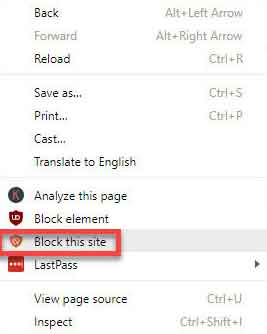
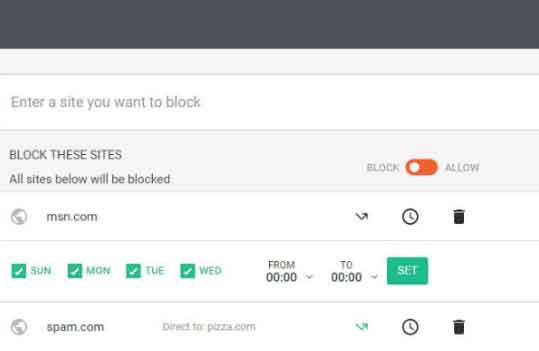
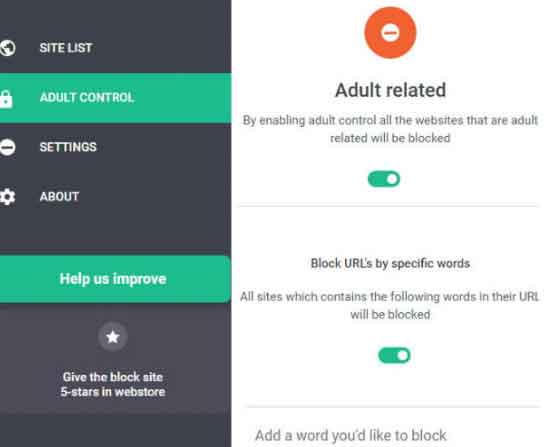
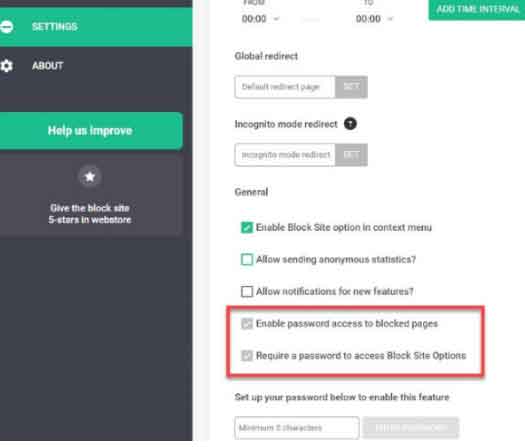
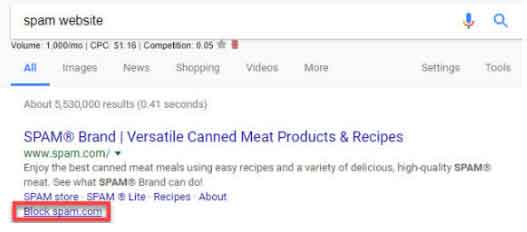
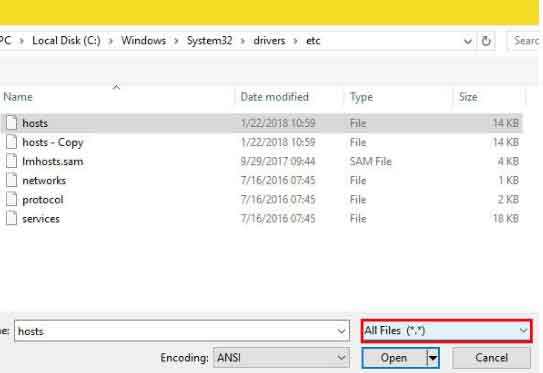









سلام وقت بخیر من وقتی وارد سایت بلاک سی میشم گزینه اد تو کروم برام نمیاد!به جاش گزینه اد تو دستکتاپ میاد و وقتی هم میزنم هیچ اتفاقی نمیفته چکار باید بکنم؟
سلام وقت بخیر
برای فهمیدن این که سایتی قفل شده یا خیر چه باید کرد؟ و اینکه اگر قفل شده باشه چطور میشه بازش کرد؟
خسته نباشید
ببخشید من یک سایتی هست که وقتی درحال استفاده از گوشیم هستم یکهو برام باز میشه
خیلی میترسم که سایت هک و ویروسی باشه
میشه بگید باید چکار کرد؟
سلام، اگر این کار رو بکنیم اون سایت دیگه نمیتونه برامون اعلان بفرسته؟
چون ناخواسته به یکی از سایت اجازه دادم، متاسفانه محتوای نامناسب ارسال میکنه.
برای جلوگیری از ارسال اعلان کافیست به سایت مورد نظر رفته و دسترسی ارسال اعلان رو از طریق مرورگر خود حذف کنید، بریا مثال در مرورگر کروم با کیلک بر روی نماد قفل کنار آدرس سایت میتوان دسترسی های داده شده به سایت را فعال و یا غیر فعال کرد.
سلام ممکنه بلاک کردن وبسایت ها در سراسر اینترنت را اموزش بدین؟ممنونم
لعنتیا این چه وضع اموزشه دیوثا معلومه از یه سایت دیگه کپی کردن
چرا وقت ما رو حروم میکنید
عجیبه یعنی خود مرورگر پیشفرض همچنین تنظیماتی نداره و باید حتما پلاگین اضافه کنیم!
نمیدونم چرا از اضافه کردن پلاگین ها بیزارم و حس میکنم مرورگر بیشتر نت مصرف میکنه و همچنین کلا کند تر میشه!!
سلام خیلی ممنون از پیشنهادات خیلی خوبتون، خیلی کارامد بودن. فقط یک سوال؟ چطوری سایت هایی که در کل کامپیوتر فیلتر کردیم را ان بلاک کنیم؟
خسته نباشید ؛مطلب بسیار عالی بود .
سپاس
سلام اون مطلب کل اینترنتم لطفن بگین